
 |
● DirectXについて ● セットアップ時の警告メッセージについて ● セットアップ完了後、画面が映らない ● 動作が極端に遅い ● セットアップが途中で動かなくなる ● ゲーム中の動作に不具合が発生 ● 音がおかしい ● うまく自動起動が働かない ● サポートに連絡する前に |
| 攻略 |
|
| セットアップ時の警告メッセージについて |
|
|
|
|
|
|
|
|
|
| 『姉妹妻』 Windows Me 対応修正ファイルについて |
| ●『姉妹妻』をWindows Me上で動作させると、ゲーム中にハードディクに頻繁にアクセ スして快適にプレイできないという不具合を修正するファイルです。 |
|
●修正方法 1.ダウンロードしたファイル(shimai_2001.lzh)を任意のフォルダにコピーし、解凍ソフトで解凍して下さい。 2.解凍してできたファイル全てを、『姉妹妻』をセットアップしたフォルダに上書きコピーして下さい。 3.ゲームを実行して下さい。 最小セットアップ(セーブデータのみのセットアップ)では修正は行えませんので、ご注意下さい。 ●ダウンロードはこちらから < ダウンロード shimai_2001.lzh(934k) |
| 『檸檬』メッセージウインドゥについて |
| ●『檸檬』においてシステムメニューからメッセージウインドウが消せなくなる場合がある不具合について。 |
| 『檸檬』においてゲーム進行中にシステムメニューから「ウインドウを消す」の項目がなくなる場合があります。 |
|
●修正方法 上記の現象は、当方のスクリプト上のミスにより発生しております。ゲームの進行には何ら問題ありませんのでご安心してお遊びください。 |
| 『発情カルテ』修正ファイルについて |
| ●『発情カルテ』修正ファイル |
| 『発情カルテ』において、「真純」イベントを見た後にゲームの進行が止まってしまう場合があるという不具合を修正するファイルです。 |
|
●修正方法 1.ダウンロードした「HATSU_S.EXE」を任意のフォルダにコピーし、実行します。 ●ダウンロードはこちらから < ダウンロード HATSU_S.EXE(576k) |
| 『飼』の文字化けについて |
|
●Q. ●A. 『飼』開発当時のOS、Windows95とWindows98とでは、Microsoftの日本語フォント(MS〜)が仕様変更された為、ゲーム用システムがフォントを取得できず、その様な症状が出ます。対策方法についての詳細は、4 【こちら】をご覧下さい。 ※『飼』以外では、フォント取得方法が異なる為、その様な症状は出ません。 |
| 『飼』の文字化け対処法 |
| 1998年7月25日、 Microsoft Windows98™(以下Win98)日本語版が発売となりました。 Windows95™(以下Win95)に比べ、より快適なレスポンスや、WEBとのシームレス化が図られ、大変使いやすいOSになっております。しかしその反面、フォント周りの扱いがWindows95と異なっている為、 Win95専用として開発された『飼』をプレイしますと テキストメッセージ表示が文字化けを起こしてしまいます。そこで、その対策方法をご案内します。 |
| 1.ゲームを起動する | 4 | この時、警告メッセージが表示されますがこれは『飼』のCD-ROM内に『Omake』と言うフォルダがある為でWin98では全く問題ありません。そのまま 『アプリケーションの実行』をクリックして下さい。 |
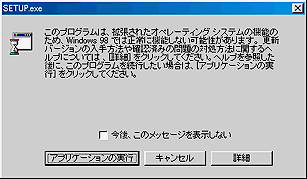 |
| 2.マウスを右クリックする | 4 | ゲームのシステムメニューが表示されます。 |
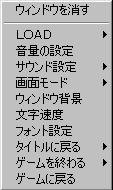 |
| 3.『フォント設定』を選択する |
4 |
フォント選択メニューが表示されます。 |
| 4.任意の日本語フォントを選択する | 4 | 『MS ゴシック』『MS 明朝』では文字化けが直らない場合があります。 |
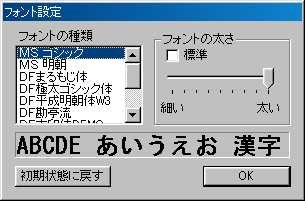 |
| 5.『OK』をクリックする | 4 | 通常の環境であれば、これで文字化けは解消します。 |
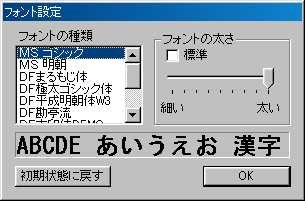 |
 |
 |
|
|
変更前
|
4
|
変更後
|
| 『飼』Windows98対応用アップデートプログラム |
| お客様の環境によって、稀に上記の方法では文字化けが解消しない場合が有る様です。その様な場合次のプログラムをご利用下さい。尚、ダウンロード前に、下記を充分お読み下さい。 |
| 1.『飼』を標準セットアップする | 4 | 最小セットアップではご利用になれませんのでご注意下さい。 |
| 2.『cow98up1.exe』を実行する | 4 | ダウンロードした『cow98up1.exe』を任意のフォルダへコピーし、実行する。 |
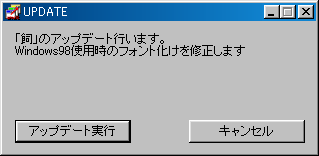 |
4 | メッセージ内の『アップデート実行』をクリック。 |
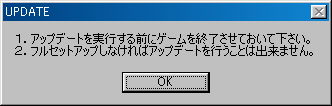 |
4 | メッセージ内の注意事項を確認後『OK』をクリック。 |
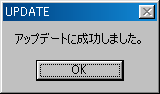 |
4 | 『OK』をクリックして終了。 後は、通常通り『飼』を起動して下さい。 |
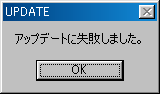 |
4 | 上のようなメッセージが表示されず、左の様なメッセージが表示された場合、『飼』のインストール方法等を再確認の上、最初からセットアップしなおしてください。 |
※注 このプログラムは『飼』専用です。
他の当社製品ではお使いになれません。
(好き好き大好き!以降は最初から対応しております)
| 『48〜図形の恋〜』システムメニュー表示について |
|
●Q. ●A. 『48〜図形の恋〜』のみ、システムメニューを表示させる方法が、他のタイトルと異なり【右ダブルクリック】となっております。お判りになりにくい方法で申し訳ありません。尚、弊社全製品共、【Alt】+【F4】キーでも終了させる事が出来ます。 |
| メッセージ表示早送りについて |
|
●Q. ●A. 弊社の製品は全タイトル共【Ctrl】キーを押していただくと、メッセージの早送りが可能です。『好き好き大好き!』・『嬌烙の館』には、システムメニュー内(マウスを右クリックして表示)に、メッセージ早送り機能が追加されています。 |
| セーブデータのバックアップについて |
|
●Q. ●A. ゲームをセットアップしたフォルダにある【SAVE.INI】(約2MB)を、任意のフォルダへコピーしてバックアップして下さい。ゲームをセットアップしたフォルダへ、バックアップしておいた【SAVE.INI】をコピーしなおせば、以前のセーブデータが復帰します。 尚、『好き好き大好き!』・『入院』・『嬌烙の館』は、アンインストールしても、セーブデータだけは残ります。 |
| 『入院』のテーマ曲について |
|
●Q. ●A. 『入院』のゲームBGMは、テーマ曲も含めDirectSound(16bit 22KHz Stereo)で鳴らしていますが、テーマ曲のみCD-DAでも収録しております。 従いまして、『入院』をオーディオCDプレーヤーに入れ、2曲目を再生しますと、音楽CD同様に聴いて頂けます。 但し、1曲目にはゲームプログラムデータが入っていますので、間違って再生しますと、再生機器を破損してしまう場合があります。 お客様の取扱い上の不注意で、いかなる損害が発生しても、弊社では損害賠償その他、何ら責任を負うことは出来ません。 十分ご注意の上、個人の責任において実行して下さい。 又、楽曲は著作権法に基いて保護されております。個人でお楽しみになる以外の目的で公共の場で再生しますと、刑事罰の対照となります。その点もどうか十分に御注意下さい。 |
| 『嬌烙の館』の修正ファイルについて |
| ●『嬌烙の館』の移動マップ画面上、何もないところでカーソルが点滅する 『嬌烙の館』にて、2階(主人公が目覚めたフロア)移動マップの、 未表示部分(未だ主人公が行っていない場所)がカーソルに 反応してしまう事があると言う状況が確認されました。 ゲームの進行上、問題はありませんが、シビアなゲーマーの方々に、 より深くシナリオを堪能して頂く為に、修正ファイルを公開します。 気になる方は、ダウンロードしてみて下さい。 |
 |
『嬌烙の館』を標準セットアップします。 |
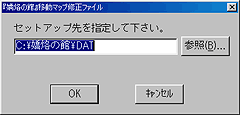 |
『嬌烙の館』をセットアップしたフォルダ内にある【Dat】というフォルダを指定します。 (デフォルトは【C:\嬌烙の館\DAT】です。違うフォルダを選択するには【参照(B)...】をクリックして下さい) |
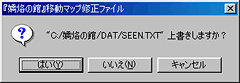 |
【SEEN.TXT】を上書きするかどうか聞いてきますので、【はい(Y)】を選んでください。 (ここで上書きするかどうかを聞いてこない場合、『嬌烙の館』のセットアップ先をもう一度確認して、 上記の作業を再開して下さい) |
|
●ダウンロードはこちらから < ダウンロード ky_map01.exe(419.9kb) |